

Por Vernon Roderick, Última atualização: March 1, 2020
Muitas vezes, nos encontramos sofrendo com uma conexão de internet lenta. Normalmente, podemos tolerar esse problema, mas não se você estiver tentando atualizar seu iPhone. Demoraria um pouco para concluir a atualização mesmo com boa internet. Levará dias se estivermos falando de um WiFi instável.
Felizmente, existem maneiras de atualizar iPhone sem WiFi o que será muito melhor do que esperar uma eternidade para terminar a atualização. Mas primeiro, quais são as situações em que você se encontrará em que será forçado a atualizar sem WiFi?
Por que você deve atualizar o iPhone sem WiFiMétodo #1: Atualize o iPhone sem WiFi através do iTunesMétodo nº 2: atualize o iPhone sem WiFi via dados de celularMétodo #3: Atualize o iPhone sem WiFi via HotspotMétodo #4: Atualize o iPhone sem WiFi usando a ferramenta de terceirosEvite a perda de dados ao atualizar o iPhoneponto de partida
De acordo com a empresa Apple, há muitos benefícios em atualizar seu iPhone. Claro, isso já é de conhecimento comum para a maioria dos usuários. No entanto, isso não altera o fato de que você ainda pode encontrar problemas que podem interromper seu plano de atualizar seu iPhone. Veja alguns desses problemas:
Claro, existem diferentes métodos para atualizar o iPhone sem WiFi para cada um desses casos. No entanto, sugerimos que você conheça pelo menos o pré-requisito para poder atualizar o iPhone sem WiFi, e isso seria removendo a atualização:
Isso deve remover todas as atualizações que estão causando problemas. Isso é crucial, pois pode impedir o processo de atualização que é seu único objetivo ao se dirigir a este artigo. Agora sem mais delongas, vamos ao nosso primeiro método.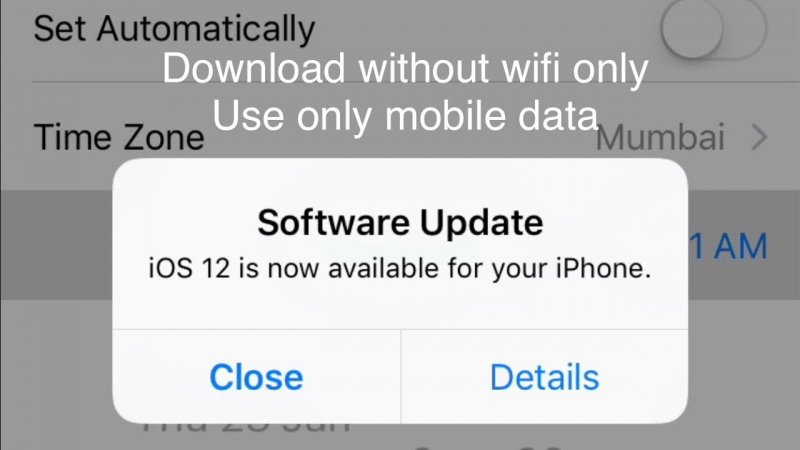
Nossa primeira entrada apresenta o uso do iTunes para atualizar o iPhone sem WiFi. Talvez este seja o mais fácil e rápido de todos os métodos, pois utiliza uma ferramenta muito eficaz, que é o iTunes.
Todos nós conhecemos o iTunes como o aplicativo multimídia. No entanto, também pode ser usado como um sistema de gestão. E uma das coisas que ele pode fazer é solicitar ao seu iPhone que execute comandos sem usar diretamente o iPhone, e isso inclui fazer atualizações. Veja como você pode fazer isso:
Neste ponto, seu iPhone já deve estar em sua versão mais recente. No entanto, embora seja tecnicamente uma maneira de atualizar o iPhone sem WiFi, você precisará atualizar usando a conexão com a Internet do computador. Assim, só é aplicável se o seu iPhone for o problema em vez da conexão com a Internet. Se o seu cenário for o último, o próximo método seria mais adequado.
Como dito acima, o método nº 1 aborda a melhor ação adequada para quando seu iPhone não está cooperando com a atualização. Mas e se o problema estiver na sua conexão de internet lenta devido ao WiFi? Felizmente, existem outras maneiras de se conectar à Internet, e isso seria via Dados Celulares. Veja como você pode usar esse tipo de conexão para atualizar o iPhone sem WiFi:
Por outro lado, embora possa ser muito eficaz, você terá que gastar dinheiro em um plano de dados para conseguir isso. Afinal, consumiria muitos dados do seu plano. Além disso, consumiria mais bateria do seu dispositivo. De qualquer forma, é uma ótima maneira de atualizar o iPhone sem WiFi, caso você não tenha WiFi.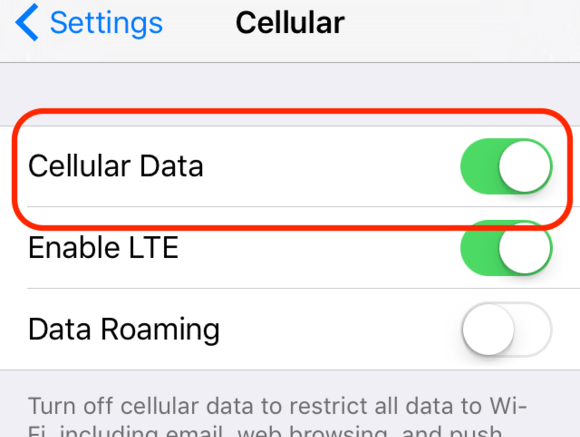
Outra maneira de acessar a internet e atualizar o iPhone sem WiFi é através de um hotspot pessoal. Isso também segue o mesmo conceito dos Dados Celulares de forma que você terá que usar alguns de seus recursos para fazer isso funcionar.
No entanto, desta vez, você terá que usar um dispositivo extra que seria de onde viria a conexão com a Internet. Sem mais delongas, veja como você pode configurar o ponto de acesso em seu outro dispositivo:
Agora você só precisa seguir as instruções básicas para realizar a atualização do sistema. E como você já deve ter percebido, você ainda está tecnicamente usando WiFi, mas desta vez ele faz uso de Dados Celulares. Além disso, embora você precise procurar outro dispositivo, poderá usar qualquer marca de telefone, mesmo que não seja outro iPhone.
Nossa última entrada envolve o uso de ferramentas de terceiros para atualizar o iPhone sem WiFi. Claro, esta seria a opção mais arriscada que você pode tomar, mas ainda vale a pena tentar se você não encontrar os outros métodos aplicáveis ao seu cenário.
Embora possamos não ter algumas recomendações sobre os melhores aplicativos para realizar a atualização para você, sugerimos obter esses aplicativos na App Store. Dessa forma, você não cometerá o erro de instalar um aplicativo repleto de malware e vírus.
Isso é praticamente tudo o que você precisa saber para atualizar o iPhone sem WiFi usando uma ferramenta de terceiros. Lembre-se de que, como isso é arriscado, apenas faça uma de suas escolhas se não tiver mais opções.
Dica: você pode experimentar Recuperação do sistema FoneDog iOS para corrigir problemas do iOS.
Recuperação do Sistema iOS
Correção de vários problemas do sistema iOS, como modo de recuperação, modo DFU, tela branca em loop na inicialização, etc.
Corrija seu dispositivo iOS para normal do logotipo branco da Apple, tela preta, tela azul, tela vermelha.
Apenas conserte seu iOS para normal, sem perda de dados em tudo.
Corrigir o erro 3600 do iTunes, erro 9, erro 14 e vários códigos de erro do iPhone
Descongele seu iPhone, iPad e iPod touch.
Download grátis
Download grátis

Embora já tenhamos discutido várias maneiras de atualizar o iPhone sem WiFi, você deve sempre lembrar que, ao atualizar seu dispositivo, haverá algumas mudanças importantes. Uma dessas alterações é a possível exclusão de arquivos.
Assim, sugerimos que você cumpra sua responsabilidade como usuário evitando que esses arquivos sejam perdidos através da criação de backups. Você pode criar backups de diferentes maneiras, mas sugerimos usar o iCloud ou seu computador.
Com o iCloud, você só precisa acessar suas Configurações e prosseguir para o iCloud. Lá, você poderá criar backups seguindo as instruções na tela. No caso de usar seu computador, basta conectar o dispositivo e transferir seus arquivos para o computador por segurança.
Com isso, agora você está pronto para atualizar o iPhone sem WiFi da maneira que desejar. Afinal, você não corre mais risco de perder arquivos, pois pode recuperá-los a qualquer momento, caso um arquivo desapareça do seu telefone.
Nem sempre será fácil navegar no seu iPhone e fazer coisas que a maioria das pessoas normalmente faz. Uma das coisas que normalmente é muito factível é fazer atualizações, mas no seu caso, você deve estar lutando com isso.
Infelizmente, este é um caso muito comum e você não é o único que passou por isso. Por outro lado, existem muitas maneiras de contornar isso e a maioria delas envolve maneiras de atualizar o iPhone sem WiFi. Espero que isso tenha ajudado você em sua missão de resolver seu problema atual com seu iPhone.
Deixe um comentário
Comentário
Kit de ferramentas para iOS
3 Métodos para recuperar seus dados apagados do iPhone ou iPad.
Download grátis Download grátisArtigos Quentes
/
INTERESSANTEMAÇANTE
/
SIMPLESDIFÍCIL
Obrigada! Aqui estão suas escolhas:
Excelente
Classificação: 4.8 / 5 (com base em 93 classificações)